Observações:
- Para realizar a atualização do sistema, nenhum usuário deve estar logado, em nenhum módulo;
- O procedimento deve ser realizado no servidor de aplicação (Caso a empresa tenha separado servidor de banco de dados e servidor de aplicação), ou seja, na pasta raiz do Uau;
- O processo pode ser feito tanto pelo download dos módulos e componentes no site da Globaltec ou pelo gerenciador do UAU
- Após realizar a atualização do sistema no servidor, é importante conferir o funcionamento nas estações de trabalho, que deverão ser atualizadas automaticamente, quando executado um modulo.
Processo feito pelo gerenciador do UAU (método aconselhado)
1 – Abra o gerenciador do UAU que fica no disco c: do computador ex: C:\Program Files (x86)\Globaltec S.A\Gerenciador Sistema UAU\GerenciadorUAU.exe
2 – Com a tela aberta como mostra a imagem abaixo, clique do lado esquerdo em “versão atual/disponível”.
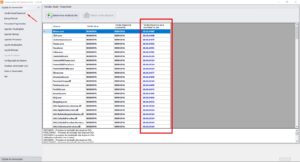
3 – Do lado direito da tela, caso pareça igual a imagem acima, quer dizer que tem atualização disponível, neste caso com todo mundo desconectado e diretamente no servidor, clique em “Baixar nova versão do site”
4 – Clicando no botão o processo iniciará, abaixo da tela mostrará o progresso da atualização.
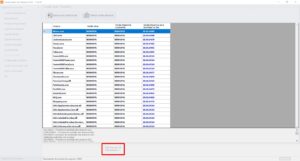
5 – Finalizando o processo de download, aparecerá uma tela semelhante a imagem abaixo, clique em “OK”.

6 – Quando feito o processo acima, o botão “Publicar versão disponível” ficará disponível, clique em cima dele para o gerenciador começar a fazer a publicação dos módulos e componentes atualizados.
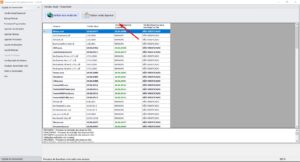
7 – Quando finalizado, aparecerá a mensagem informando sucesso, agora na pasta raiz dos módulos estará a versão mais recente do sistema.
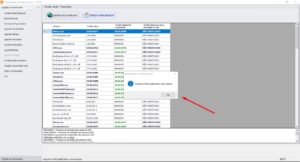
Processo feito manualmente
1 – Em nosso site “globaltec.com.br” → “área do cliente” → “Faça login”.
Logado em nosso site, na parte inferior, faça o download dos componentes e dos módulos atualizados que a empresa tem contratado.
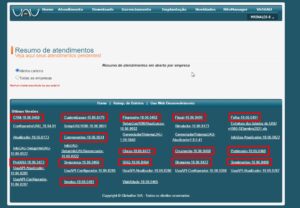
2 – Coloque os arquivos baixados na pasta “Módulos” na pasta raiz dos arquivos do sistema, exemplo: C:\UAU\Modulos .
Na pasta, clique com o botão direito, vá em “propriedades” e em cada arquivo deixe marcado “desbloquear” e clique em “aplicar” como na figura abaixo.
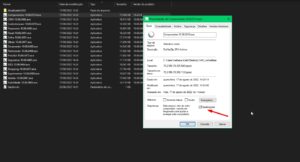
3 – Feito esse processo em cada arquivo, dê dois cliques em cada um e depois clique em “instalar”, como na figura abaixo.
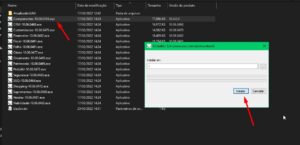
4 – Se o processo ocorrer de acordo, a sua tela ficará mais ou menos dessa forma abaixo.
Após o processo concluído, para a pasta não ficar bagunçada, pode excluir os arquivos originais, deixando na pasta somente os executáveis

